Hvis du har tilsluttet et flashdrev til din computer i lang tid, og derefter forsøger at få adgang til drevet, kan du stå over for “Der findes ikke tilstrækkelige systemressourcer til at fuldføre den anmodede servicefejl”-Fejl på din computer. Denne fejl opstår normalt på grund af utilstrækkeligheden af tilstrækkelige sidede poolhukommelsesressourcer på dit system. Bare rolig, der er en særlig løsning på dette problem.
Metode - Forøg sidesøgningPoolSize og PoolUsageMaksimum nøgle størrelse-
Forøgelse af størrelsen på PagedPoolSize og PoolUsageMaximum vil hjælpe dig ud-
1. Klik på Søg og skriv derefter “regedit“.
2. Tryk derefter på 'Gå ind'Tast fra dit tastatur for at få adgang til Registreringseditor.

Registreringseditoren vindue åbnes.
Inden du går videre til hovedløsningen, skal du oprette en sikkerhedskopi af registreringsdatabasen på din computer.
3. I Registreringseditor vindue, klik på “Fil”På menulinjen, og klik derefter på“Eksport‘.
4. Gem denne sikkerhedskopi et sikkert sted efter eget valg.

Du kan nemt gendanne din registreringsdatabase tilbage til det samme sted, hvis noget går galt.
5. I Registreringseditorpå venstre side udvides for at nå denne placering-
HKEY_LOCAL_MACHINE \ SYSTEM \ CurrentControlSet \ Control \ Session Manager \ Memory Management
6. Rul ned på højre side nu og kontroller, om du kan finde “PagedPoolSize“.
Hvis du ikke kan finde nøglen, skal du følge disse trin for at oprette nøglen på din computer-
en. Først på højre side skal du højreklikke på det åbne rum og derefter klikke på “Ny>”Og klik derefter på“DWORD (32-bit) værdi“.

b. Navngiv den nye nøgle “PagedPoolSize“.
7. Nu, Dobbeltklikpå "PagedPoolSize”For at ændre værdidataene.
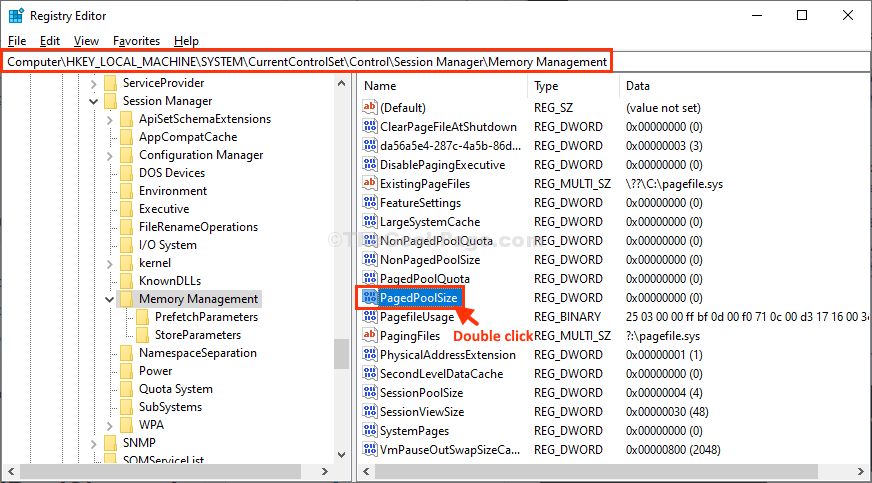
8. I Rediger DWORD (32-bit) værdi vindue, klik på “Hexadecimal”For at vælge basen.
9. Indstil 'Værdidata:' til "ffffffff“.
10. Klik nu på “Okay”For at gemme ændringerne på din computer.
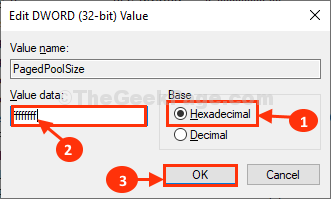
12. På samme måde skal du kontrollere, om du kan finde “PoolUsageMaximum”På listen over taster.
Hvis du ikke kan finde “PoolUsageMaximum”I listen over taster, så skal du oprette en ny nøgle og derefter ændre den.
en. Højreklik først på højre side på det åbne område og klik derefter på “Ny>”Og klik derefter på“DWORD (32-bit) værdi“.

b. Navngiv den nye nøgle “PoolUsageMaximum“.
13. For at ændre værdien,Dobbeltklikpå "PoolUsageMaximum“.
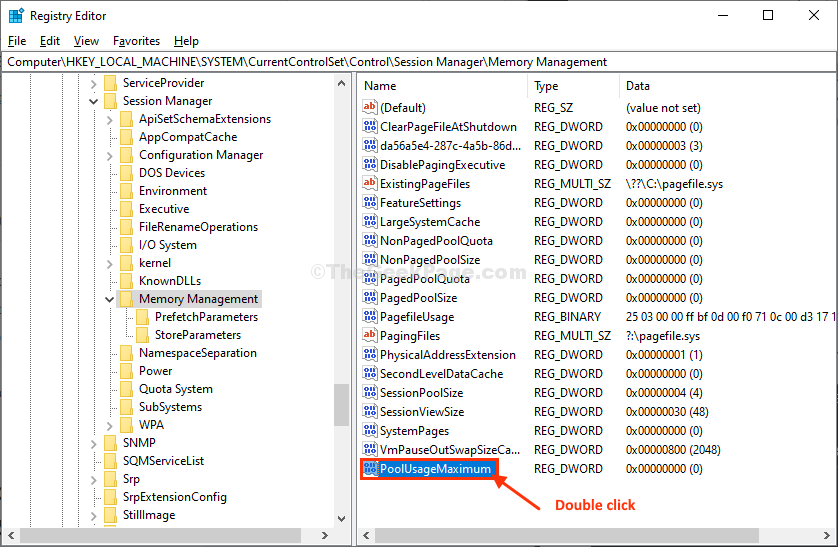
14. Klik først på ”Decimal”For at vælge det som base.
15. Indstil nu 'Værdidata:' til "96“.
16. Til sidst skal du klikke på “Okay”For at gemme ændringerne på din computer.
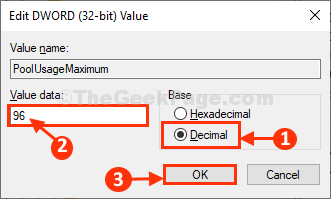
Når du er færdig, skal du lukke Registreringseditor vindue.
Genstart din computer for at gemme ændringerne.
Efter genstart skal du prøve at få adgang til filerne på flashdrevet igen. Du vil ikke se det samme problem igen på din computer.
Dit problem skal løses.


